
Joseph Goodman
0
4085
597
Kdo má v digitálním věku čas na papírové podpisy? Možná jste malá firma, která usiluje o uchovávání všech svých dokumentů digitálně, nebo na volné noze, která se potýká s produktivitou. V každém případě jsou elektronické podpisy mnohem snazší než sledování tištěných kopií.
Přestaňte se snažit sledovat vše ručně a nechat aplikace místo toho pracovat. Seznamte se s eversignem, jedinou službou, kterou potřebujete ke správě všech vašich podpisů.
Nastavení Eversign
Začněte na registrační stránce eversign. Zadejte svou e-mailovou adresu a heslo a poté vyplňte základní informace, jako je vaše jméno a adresa. Poté se vás eversign zeptá, jaký plán chcete vyzkoušet, ale klikněte na ikonu Prozatím přeskočte tlačítko vyzkoušet nejprve bezplatný plán. Nakonec nastavte svou marnost URL pomocí své firmy nebo vlastního jména. Potvrďte svou e-mailovou adresu a vše je nastaveno.
Váš Dashboard vám ukáže vše, co potřebujete vědět na první pohled. Můžete vidět, kolik dokumentů čeká na podpis, kolik položek jste odeslali tento měsíc a co se nedávno stalo s vaším účtem. Je to dobrý nápad, abyste si podepsali těsně před tím, než začnete odesílat dokumenty, takže klikněte na ikonu Můj podpis pole se podívat.
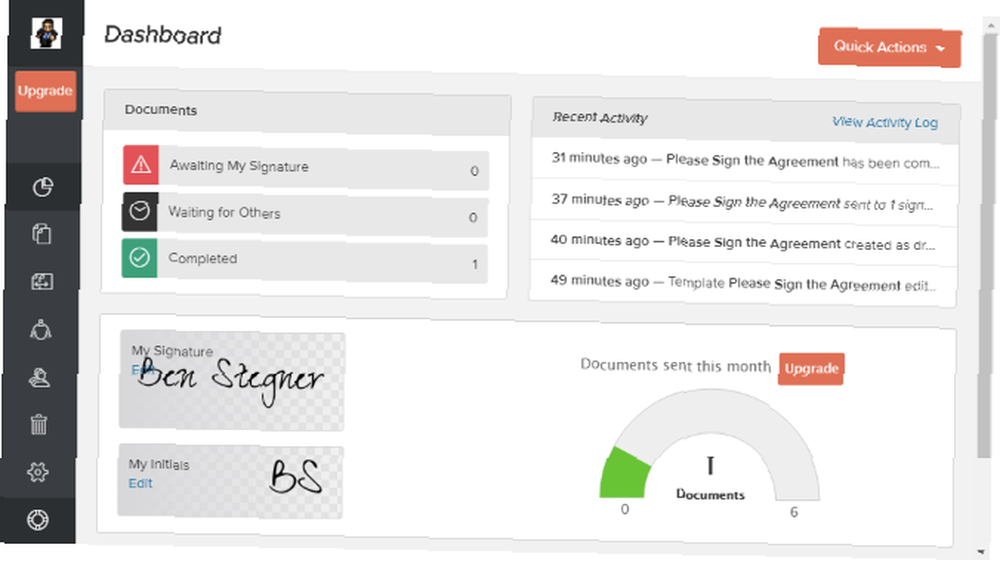
Uvidíte již výchozí podpis a počáteční sadu. Klikněte na Přidat nový v pravém horním rohu přidat nový. Zde si můžete vybrat ze tří možností pro podpis i iniciály. Ať už si vyberete cokoli, uznáváte, že se jedná o právní zastoupení vašeho podpisu:
- Zadejte své jméno a vyberte písmo ve stylu rukopisu, které jej bude reprezentovat.
- Nakreslete svůj podpis pomocí myši nebo dotykové obrazovky, pokud je máte.
- Nahrajte obrázek svého podpisu.
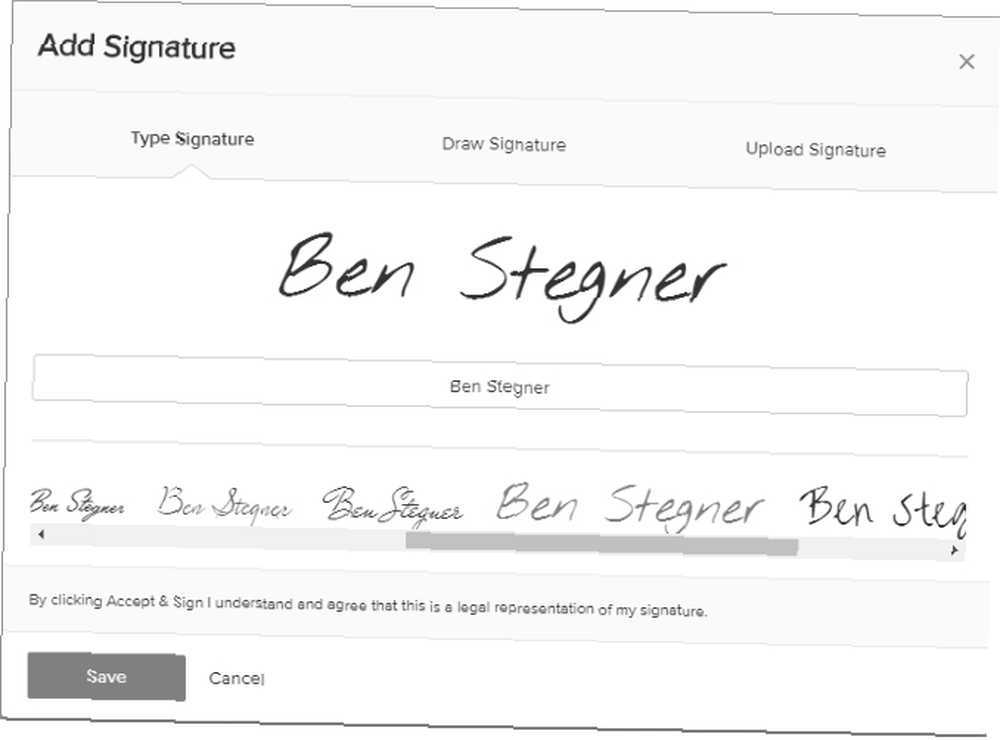
Chcete-li dokončit nastavení, měli byste také změnit některé možnosti kliknutím na své uživatelské jméno v levém horním rohu webu. Pak zvolte Uživatelské nastavení a můžete změnit formát data / času a nastavit časové pásmo. Můžete se také rozhodnout, zda chcete dostávat oznámení, když lidé otevírají dokumenty, a denní shrnutí vašich nevyřízených dokumentů.
Vytváření a odesílání dokumentů
Po dokončení počátečního nastavení budete chtít vytvořit nějaké dokumenty. Plán zdarma nemůže používat žádné šablony, takže budete muset pokaždé vytvořit nový dokument. Klikněte na Dokumenty na levém postranním panelu Nový dokument v pravém horním rohu přidat první.
Eversign se bezproblémově spojuje se službami, jako jsou Dropbox, Disk Google a Evernote, což vám umožní importovat dokumenty, pokud je již máte připravené. Pokud tomu tak není, zadejte svůj formulář do aplikace Microsoft Word nebo Stránky a nahrajte ho sem.
V horní části obrazovky vyberte, zda tento dokument potřebuje podepisovat pouze vy, vy a ostatní, nebo jen další. Poté zadejte jméno a e-mailovou adresu každé strany. Můžete určit, zda se tito lidé musí podepsat, nebo právě dostávají kopii pro informaci. Pokud chcete, můžete si také vybrat, v jakém pořadí musí příjemci podepsat smlouvu. Nakonec si z důvodu vyšší bezpečnosti můžete nastavit PIN, aby jej nikdo nemohl otevřít, pokud jej neznají..
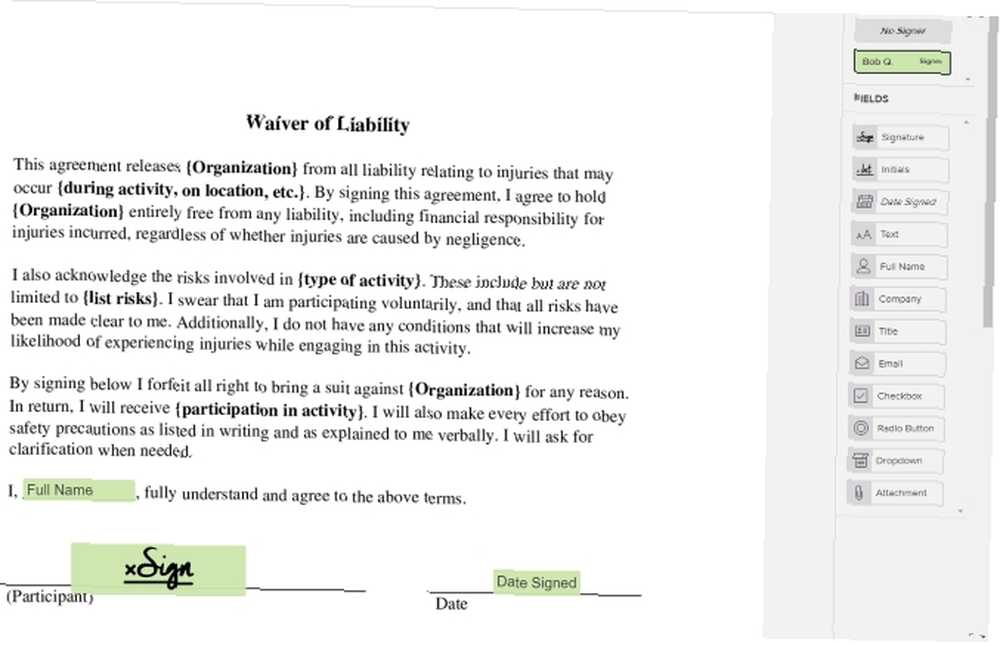
Nastavte název a zprávu dokumentu a klepněte na ikonu Připravit tlačítko. Na pravé straně můžete přetáhnout mnoho polí pro vyplnění příjemcem. Zrušte mezery pro podpisy, datum podpisu, název společnosti a další podobné možnosti, kdekoli chcete. Až budete hotovi, klikněte Poslat v pravém horním rohu. Můžete také kliknout Uložit koncept a vrátit se k němu později.
Váš příjemce obdrží e-mail s žádostí o podepsání dokumentu. Když kliknou na ikonu Podepsat v e-mailu, mohou si přečíst formulář a vyplnit zvýrazněné oblasti požadovanými informacemi. Kdykoli kliknou na pole vyžadující jejich podpis, mohou si vybrat ze stejných možností uvedených výše. Po dokončení kliknou Dokončit a dostanete upozornění, že formulář podepsali. Podepisující si také mohou stáhnout PDF nebo jej vytisknout, pokud chtějí, spolu s odmítnutím, pokud odmítnou smlouvu.
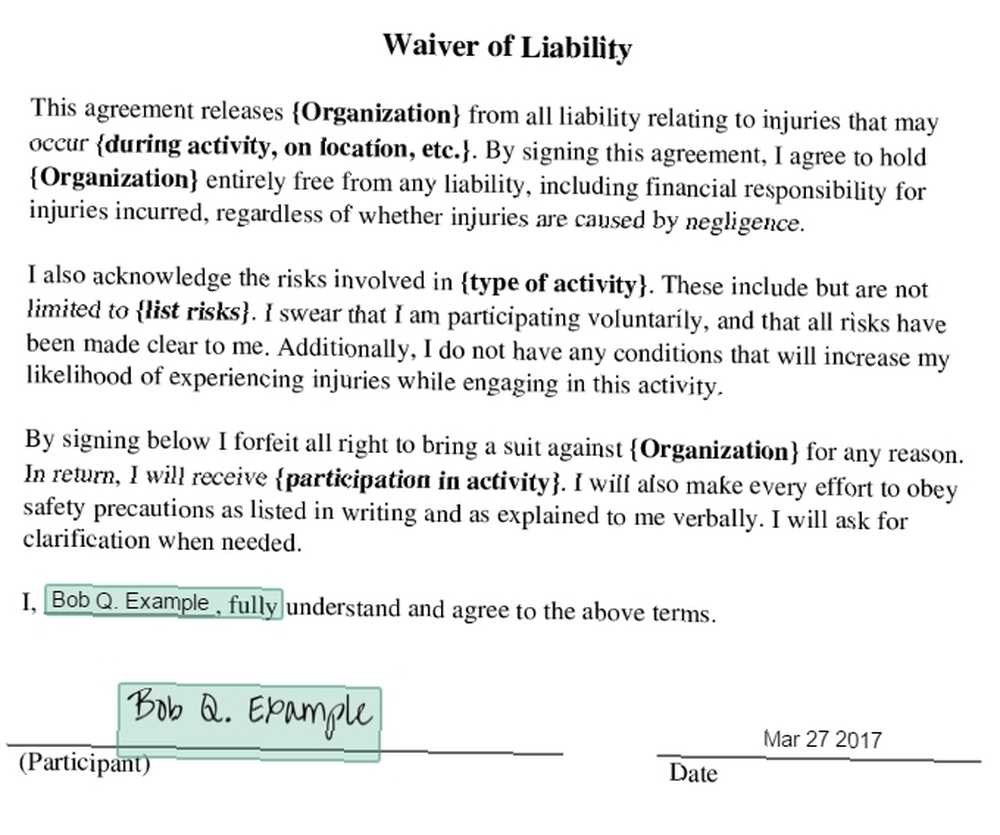
Po několika minutách je podepsání dokumentu dokončeno. Konečný formulář si můžete kdykoli prohlédnout na internetu Dokumenty kartu a signatář obdrží e-mail s odkazem na dokument pro své záznamy. V případě potřeby si může kterákoli strana stáhnout kopii PDF.
Přidávání kontaktů
Pravděpodobně budeš mnohokrát posílat formuláře stejným lidem. Chcete-li ušetřit čas, můžete přidat lidi jako kontakty, takže nemusíte pokaždé zadávat jejich informace. Klikněte na ikonu Kontakty na levé straně přidejte novou. Pokud jste již nějaké formuláře odeslali, uvidíte, že zde byly automaticky přidány. Udeř Nový kontakt tlačítko v pravém horním rohu k vytvoření jednoho.
Informace, které zde zadáte, jsou jednoduché. Povinné jsou pouze křestní jméno a e-mailová adresa, v případě potřeby však můžete vyplnit adresu klienta, telefonní číslo, název společnosti a poznámky. Klikněte na Uložit až budete hotovi, můžete je přidat do svého adresáře.
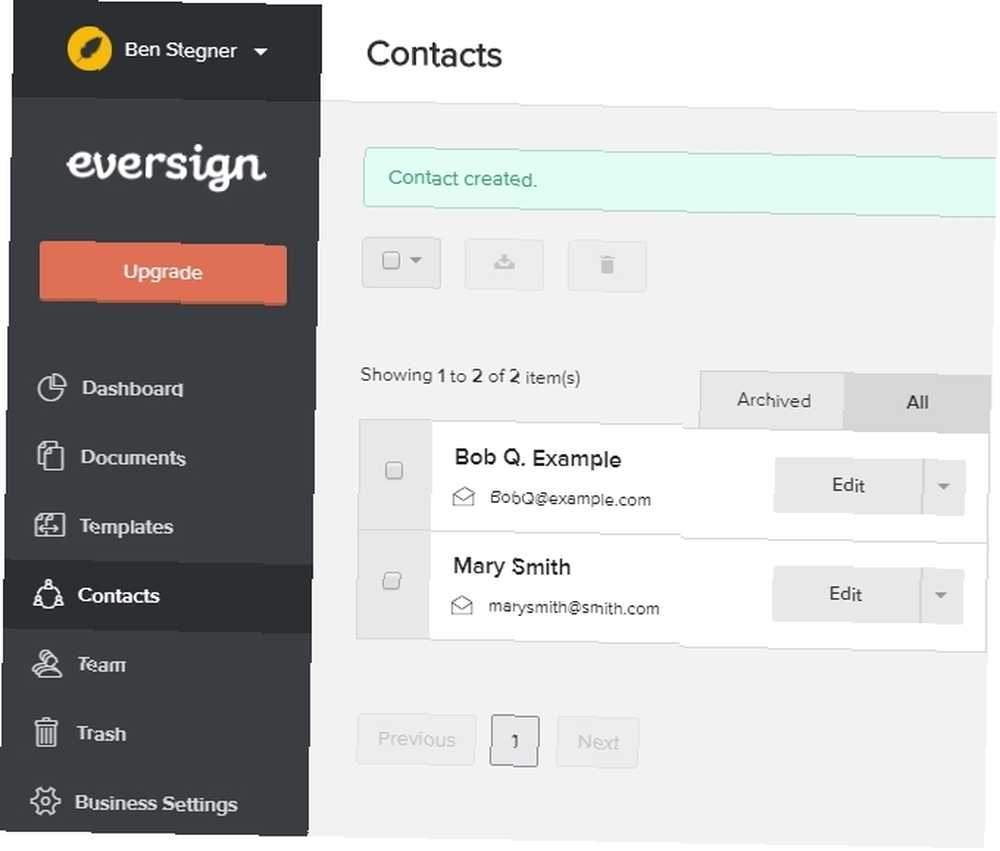
Z hlavního Kontakty kartu, můžete archivovat klienty, které již nepotřebujete. Můžete také rychle vytvořit nový formulář pro klienta nebo zobrazit všechny dokumenty, které jste jim v minulosti poslali.
Obchodní nastavení
Klikněte na ikonu Obchodní nastavení na levém postranním panelu přizpůsobit některé výchozí možnosti eversign.
- Pod Obecné nastavení, můžete zakázat požadavek, aby se všichni podpisující museli podepsat, aby byl dokument dokončen. Můžete také změnit výchozí záložku na Dokument stránku a upravte nastavení času.
- Předvolby podepisování obsahuje možnosti, jako je zabránění signatářům v prohlížení příloh, které přidali další signatáři. Můžete také vypnout nakreslené nebo nahrané podpisy, pokud chcete, aby je klienti zadávali. Na této kartě můžete také požadovat, aby signatáři přidali důvod, když odmítnou podepsat formulář. Pokud máte jedinečný obchodní zájem, můžete přidat vlastní zřeknutí se odpovědnosti, které budou signatáři vidět před přístupem k dokumentům, které jim pošlete.
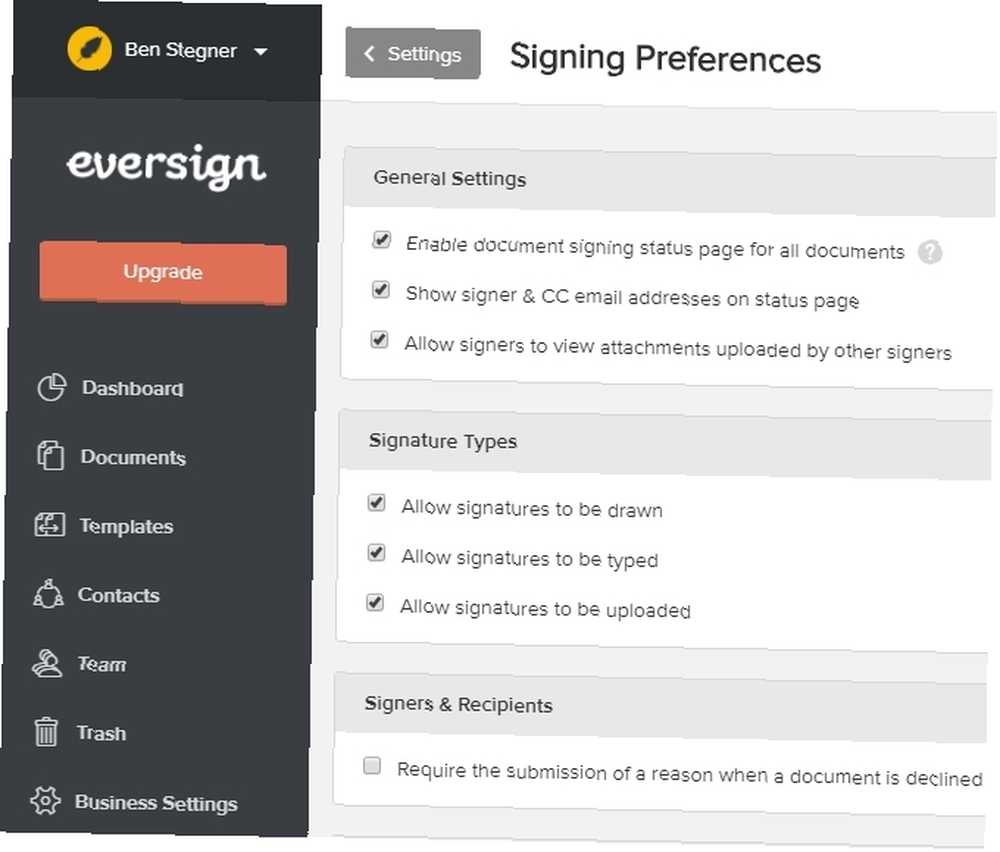
- Předvolby doručení umožňuje změnit, zda eversign odesílá kopie podpisu PDF signatářům a zda chcete upozornění při prvním otevření dokumentů.
- v Vypršení platnosti a připomenutí, můžete vyladit, jak dlouho se dokumenty drží, než vyprší jejich platnost, a jak dlouho musí příjemci dokumenty podepsat. Pokud chcete, můžete také změnit nastavení automatického připomenutí, které každý odesílá.
- Branding umožňuje nastavit logo vaší firmy a měnit barvy v aplikaci.
Placené funkce
Plán zdarma vás omezuje na pět dokumentů za měsíc a neumožňuje vám vytvářet žádné šablony. Také vám to brání v přidávání členů týmu, kteří mohou pracovat také pod vaším účtem. Pokud potřebujete více od eversign, podívejte se na placené plány. Základní plán 9,99 $ / měsíc umožňuje odesílat neomezené dokumenty, vytvářet tři šablony, přidávat pokročilé integrace a získat specializovanou podporu, když máte problém.
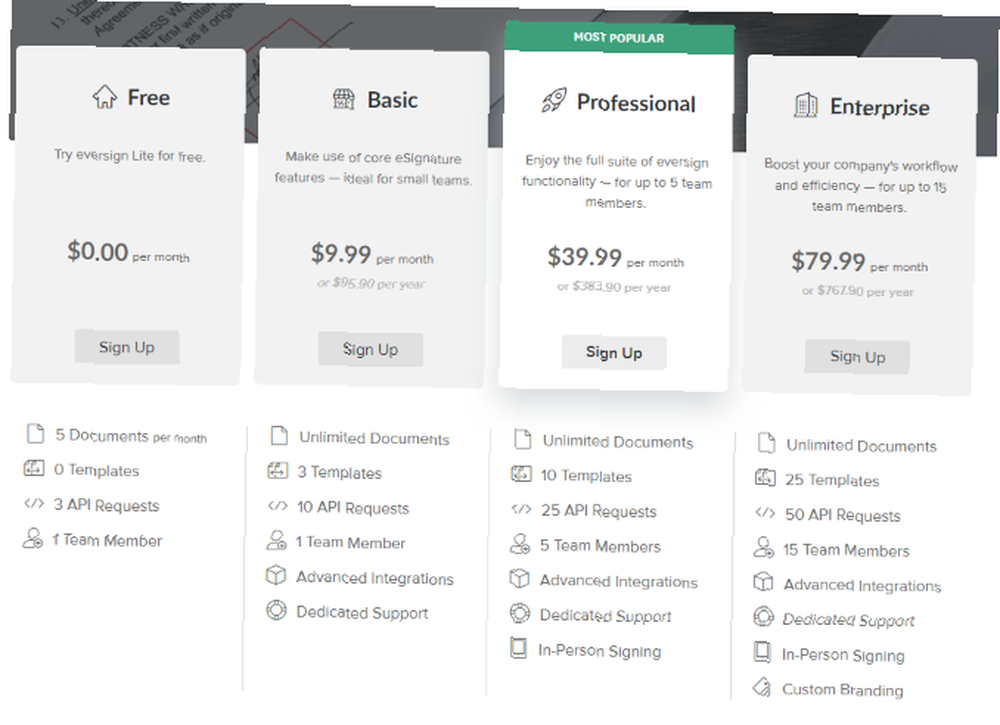
Pokud jste vývojář, můžete přistupovat k rozhraní eversign API a automatizovat tuto službu. Musíte se však zaregistrovat k placenému účtu, abyste mohli používat více než tři žádosti API měsíčně.
Total eSignature Solution
Vydali jsme se na prohlídku eversign a zjistili jsme, že je to přizpůsobitelný, ale snadno použitelný nástroj. Za několik minut můžete vytvořit účet, nahrát dokument a odeslat jej svým klientům. Vy a vaši signatáři máte přístup k dokumentům z jakéhokoli počítače nebo smartphonu. Jeho elektronické podpisy jsou právně závazné a vymahatelné u soudů Spojených států a Evropy. A vše je chráněno standardními bezpečnostními nastaveními.
Pokud jste na volné noze a zasíláte pouze několik formulářů měsíčně, můžete zdarma získat všechny hlavní funkce eversign a placené plány jsou dostupné. Je to nejjednodušší způsob, jak se vypořádat s obtížemi podpisů a zapomenout na veškerou papírování, a doporučujeme ji každému, kdo hledá výkonný nástroj pro tuto práci, který je také skvělý.
Vyzkoušeli jste eversign? Dejte nám vědět, co si o tom myslíte v komentářích!











